-
将下载好的jenkins.war包放置在想要放置的路径下
-
打开cmd,进入 dos 命令窗口,并进入放置 jenkins.war包的路径下
-
输入命令 :
java -jar jenkins.war
当出现“Completed initialization”提示时,表示启动成功。
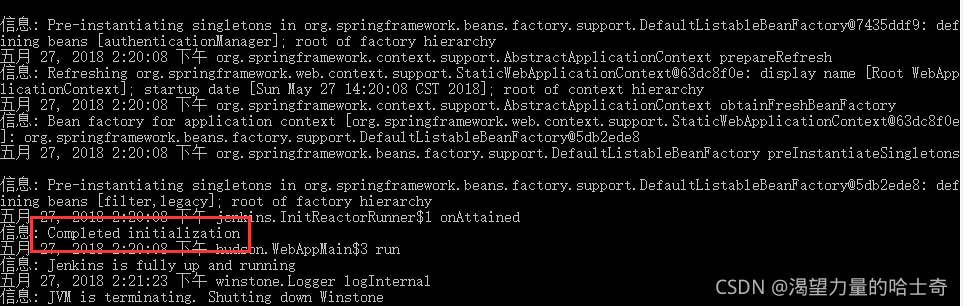
3、访问jenkins
- Ⅰ、当jenkins启动成功之后,在浏览器输入 http://localhost:8080/
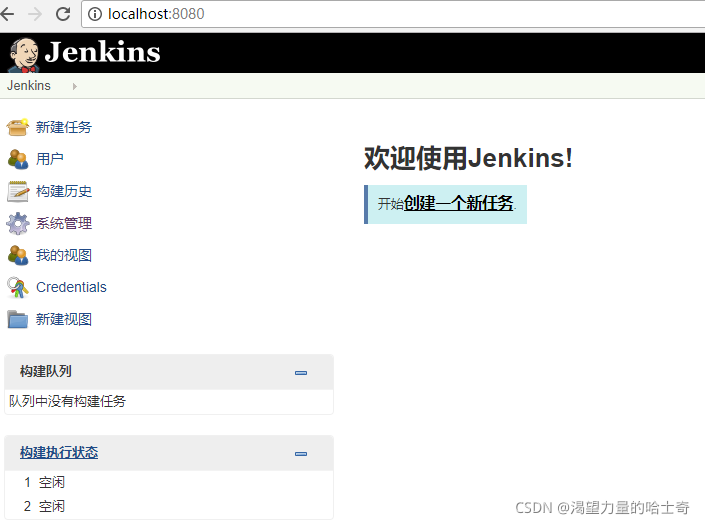
-
Ⅱ、第一次访问
http://localhost:8080/第一次访问时,需要根据提示使用官方提供的初始化密码才能进行正常的访 问,进入对应提示的目录,打开文件或者直接粘贴至命令行窗口输出即可。 -
Ⅲ、进行下一步,会进入安装插件的页面,一般情况下我们都直接选择“推荐安装” 的插件,也可以选择“自定义安装”。需要注意的是“推荐安装”是不包含maven项目支持插件的,所以如果是maven 项目,还需要单独安装maven支持的插件的。下文附带有maven项目的支持插件。
-
Ⅳ、插件安装完成之后,需要创建第一个用户。
创建用户之后,就可以访问jenkins了。否则只能使用官方提供的初始化密码进行访问。
4、Maven项目支持插件的安装方法:
系统管理 > 插件管理 > 可选插件 搜索 maven 找到 Maven Integration plugin、 Maven Release Plug-in、Publish Over SSH、Subversion Plug-in 安装,然后就可以选择构建maven项目了.(插件安装参考下图)
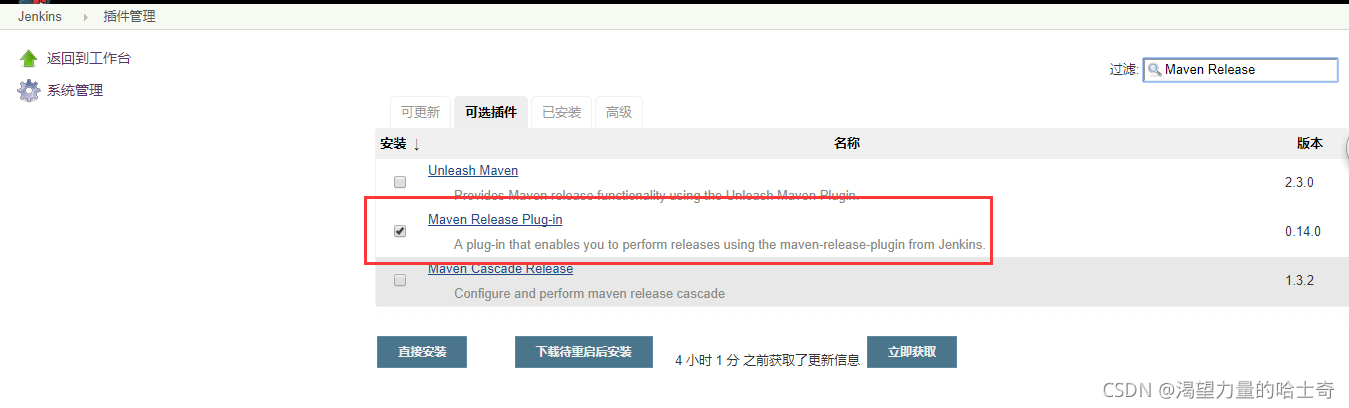
5、关于jenkins首次安装、访问过程中遇到的一些问题及解决方法
Jenkins首次安装,输入初始化密码一直停留在向导界面问题。
这是因为网络原因导致,因为Jenkins服务器在国外所以导致下载过慢。下载的地址是写在jenkins安装路径 ./jenkins/hudson.model.UpdateCenter.xml 文件中的,内容如下:
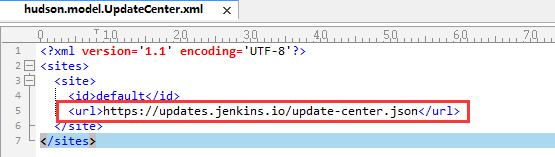
将 url 改为:http://mirror.xmission.com/jenkins/updates/update-center.json 即可。上述链接为国内清华大学开源软件镜像站。
关于修改Jenkins启动其他端口的解决方法
启动jenkins默认的端口是8080,但是8080这个端口是安全端口,很多程序 或者服务都需要使用这个端口。
在说修改jenkins启动端口之前,我们先来介绍下端口的分类【三大类】:
周知端口(Well Known Ports):
周知端口就是众所周知的端口号,范围从0到1023,其中80端口分配给 WWW服务,21端口分配给FTP服务等。我们在IE的地址栏里输入一个 网 址的时候是不必指定端口号的,因为在默认情况下WWW服务的端口是 “80”。网络服务是可以使用其他端口号的,如果不是默认的端口号则应该在 地 址栏上指定端口号,方法是在地址后面加上冒号“:”,再加上端口号。比如使 用 “8080”作为WWW服务的端口,则需要在地址栏里输入“网址:8080”。
但是有些系统协议使用固定的端口号,它是不能被改变的,比如139 端口专 门用于NetBIOS与TCP/IP之间的通信,不能手动改变。
从0到1023,它们紧密绑定于一些服务,一般不可随意更改和占用。
注册端口(Registered Ports):
端口1024到49151,分配给用户进程或应用 程序。这些进程主要是用户选择 安装的一些应用程序,而不是已经分配好了公认端口的常用程序。这些端口在 没有被服务器资源占用的时候,可以用于用户端动态选用为源端口。
动态/私有端口(Dynamic and/or Private Ports):
动态端口的范围是从49152到65535。之所以称为动态端口,是因为它 一般 不固定分配某种服务,而是动态分配。
从49152到65535。理论上,不应为服务分配这些端口。实际上,机器通常从 1024起分配动态端口。但也有例外:SUN的RPC端口从32768开始。
面对这种端口冲突,Jenkins官方提供的解决方法是:
-
正常我们启用jenkins是在jenkins.war所在路径输入命令:java -jar jenkins.war
-
而想要启用其他端口的话,输入命令:java -jar jenkins.war --httpPort=8081
这样只是临时修改了 Jenkins 的端口,如果重启Jenkins的话会发现启动的仍然是 8080端口,且之前若在其他端口下创建的工作项都不见了。这样的结果肯定不是 我们想要的,这里我们可以自己新建个bat脚本。
bat脚本:
e:
cd E:\workspace
java -jar jenkins.war --httpPort=55555
每次都通过运行这个脚本来启动Jenkins,其实就是每次都设置一遍Jenkins的端口,虽是个笨法子,但是确实落地的解决了问题。
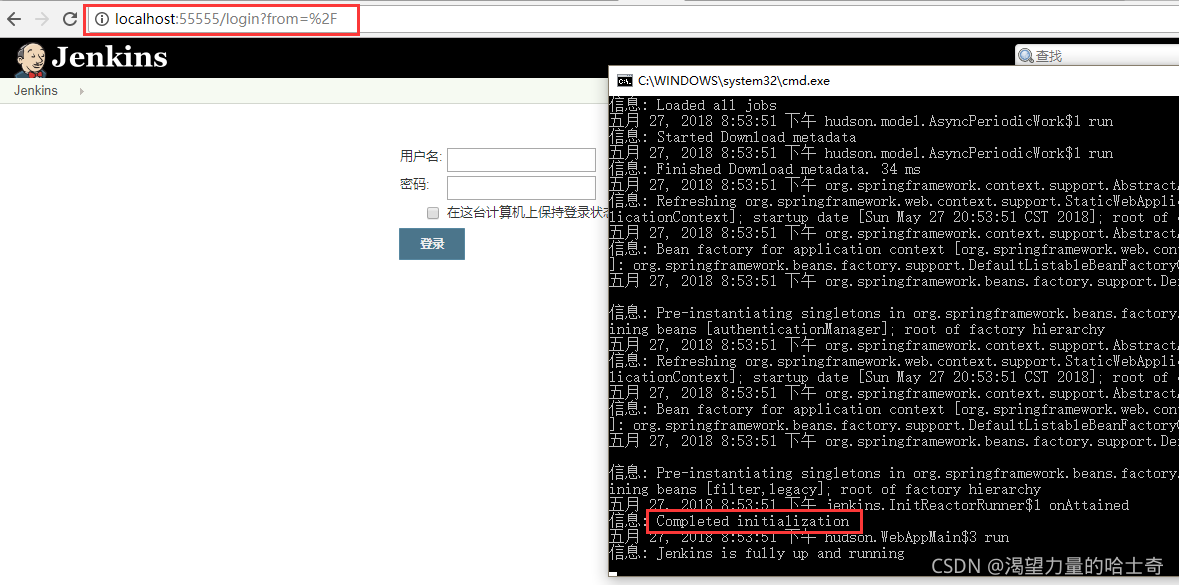
6、构建Jenkins job(工作项)
访问 http://localhost:55555/ ,并创建一个新的任务
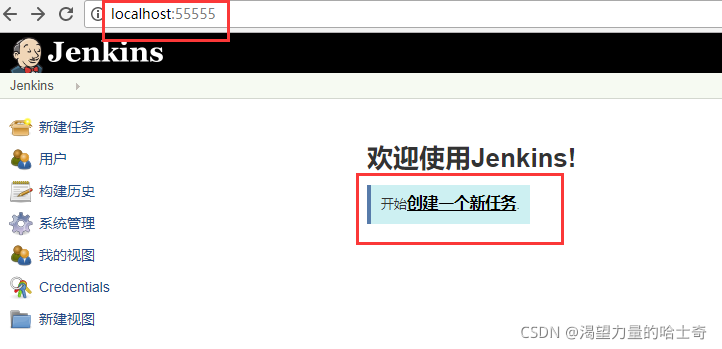
输入项目名称
-
这里需要注意一下,这里我们选择“构建一个自由风格的软件项目”。
-
如果是maven 的项目就选择配适maven 项目的选择。
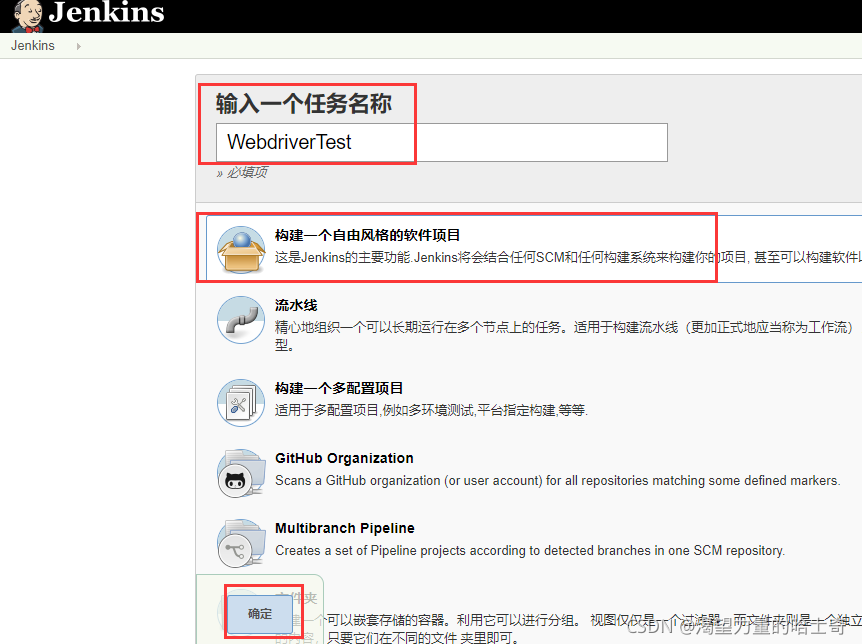
general 【描述这里随便填写,一般填写项目的简述】
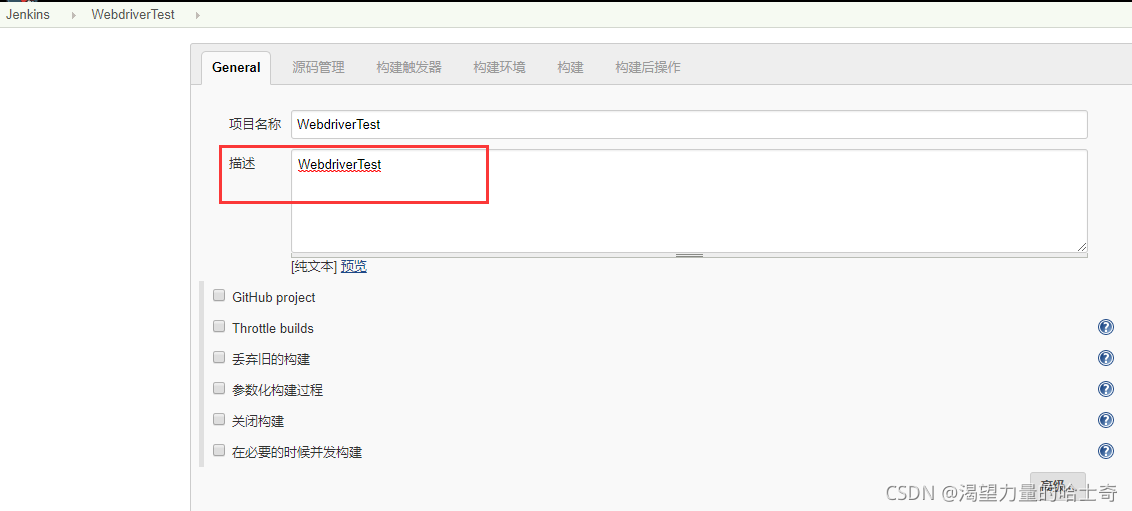
源码管理
-
如果有SVN的情况下,选择 Subversion ,然后填写我们的SVN地址
-
这里因为我们没有SVN,所以我们选择 None
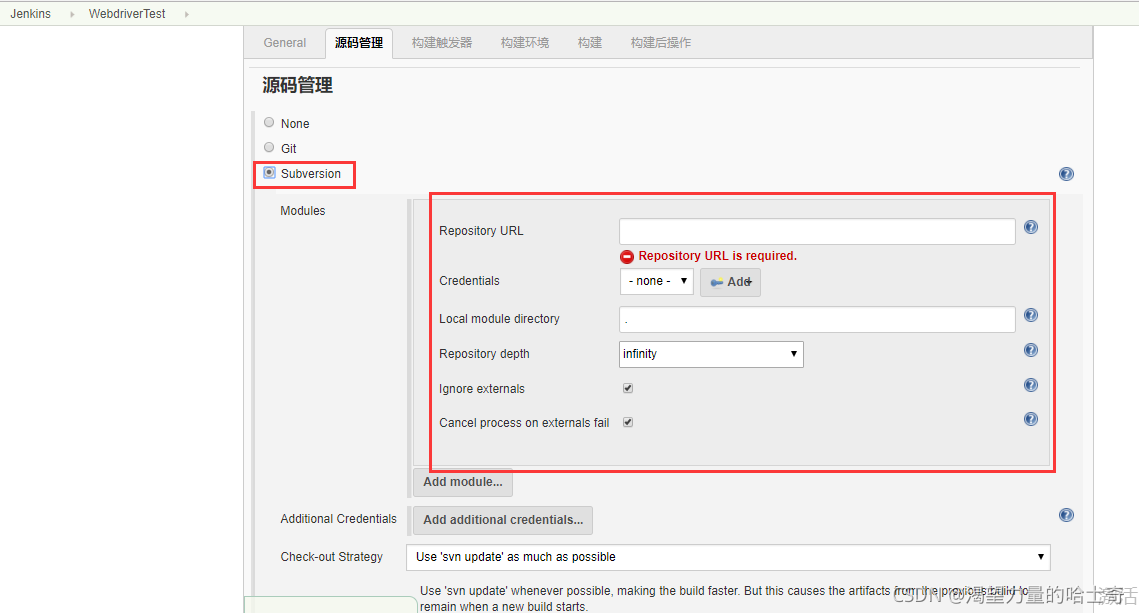
构建触发器
build after other projects are built
当本job依赖的job被build时,执行本job
build periodically
隔段时间build一次,不管版本库代码是否发生变化,通常不会采用此种方式。
poll scm
隔一段时间比较一次源代码,如果发生变更,那么就build。否则,不进行build。
通常采用这种方式;
触发远程构建 (例如,使用脚本)与GitHub hook trigger for GITScm polling
这两个是管理github上代码有变动时构建,一般很少用,了解即可。
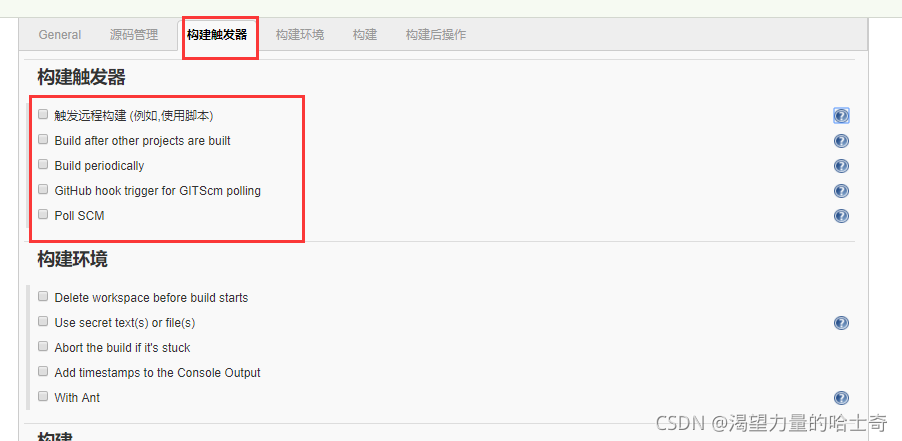
定时构建语法
-
-
-
-
- 注意:五个“*”之间有空格,从左到右分别是
-
-
-
分钟 小时内的分钟数(0-59)
小时 一天中的小时(0-23)
DOM 每月的一天(1-31)
月 月份(1-12)
DOW 星期几(0-7),其中0和7是星期日。
要为一个字段指定多个值,可以使用以下运算符。按照优先顺序
- 指定所有有效值
M-N 指定一个值的范围
M-N/X或者*/X在整个指定范围或整个有效范围内以X为间隔步进
A,B,…,Z 枚举多个值
为了允许定期安排的任务在系统上产生均匀负载,H应尽可能使用符号(对于 “散列”)。例如,使用 0 0 * * * 十几份日常工作将会在午夜造成大量高峰。相 比之下,使用 H H * * * 仍然会每天执行一次,但并非全部同时执行,而是使用 有限的资源。
所述H符号可以与范围内使用。例如,H H(0-7) * * *意味着在凌晨12:00(午 夜)至上午7:59之间的某段时间。您也可以使用H带或不带范围的步距。
该H符号可以被认为是一个范围内的随机值,但它实际上是作业名称的散列, 而不是随机函数,因此对于任何给定的项目,该值都保持稳定。
请注意,对于月份日的字段,由于月份长度可变,因此短周期(例如*/3或H/3 不会在大多数月份结束时保持一致)。例如,*/3将在一个月的第1,4和31天运行,然后再在下个月的第二天运行。哈希总是选在1-28范围内,所以H/3 在一个月的月底之间会产生3到6天的间隔。(更长的周期也会有不一致的长度,但效果可能相对较不明显。)
以空格开头的空行和#行将被忽略为注释。
此外,@yearly,@annually,@monthly, @weekly,@daily,@midnight,并且@hourly也支持方便的别名。这些使用散列系统进行自动平衡。例如,在一 小时内的任何时间@hourly都是相同的H * * * *,并且可能意味着 @midnight 实际上是指从凌晨12:00到凌晨2:59之间的某段时间。
例子:
#每十五分钟一班(可能在:07,:22,:37,:52)
H / 15 * * * *
#每小时上半场每十分钟一次(三次,也许是:04,:14, 24)
H(0-29)/ 10 * * * *
#从上午9:45开始每小时45分钟,每个工作日下午3:45结束,每两小时一次。
45 9-16 / 2 * * 1-5
#每周工作日上午9点至下午5点每隔两小时一次(可能在上午10:38,下午12:38,下午2:38,下午4:38)
HH (9-16)/ 2 * * 1-5
#每月1号和15号每天一次(12月除外)
HH 1,15 1-11 *
构建环境,这里我们选择使用 “ant”
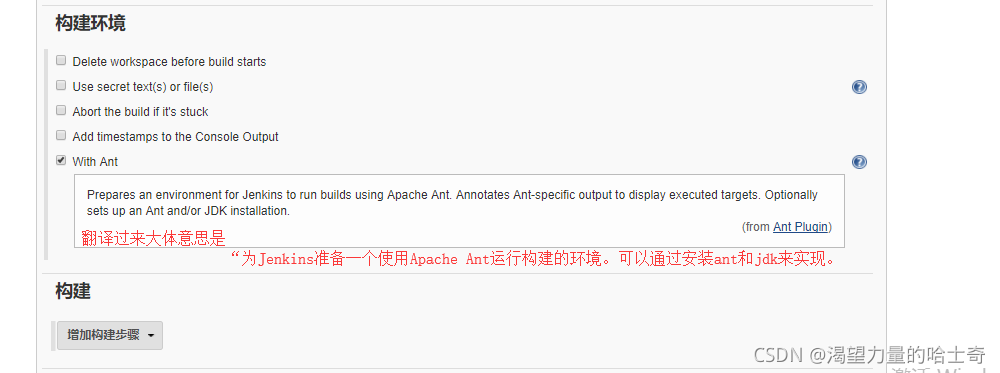
构建
这里我们选择 invoke ant,分别依照下图
构建 --> invoke ant --> 高级 --> Build file
输入 build.xml 文件路径即可
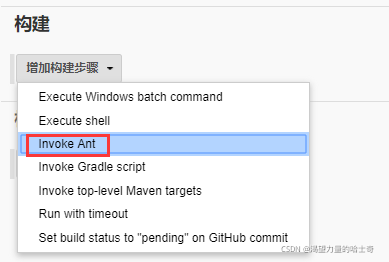
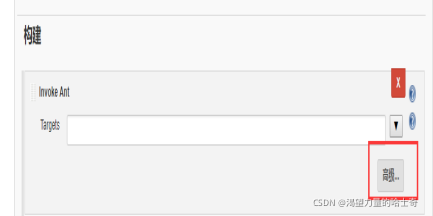
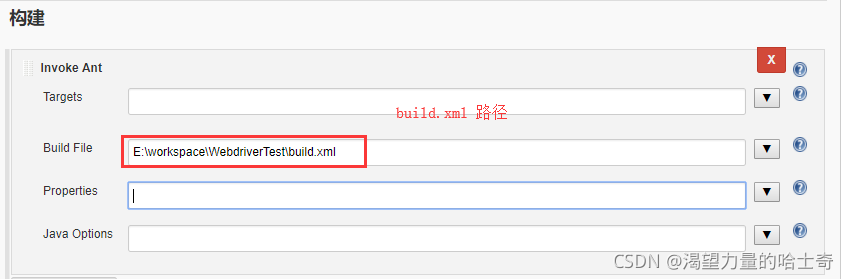
自我介绍一下,小编13年上海交大毕业,曾经在小公司待过,也去过华为、OPPO等大厂,18年进入阿里一直到现在。
深知大多数同学面临毕业设计项目选题时,很多人都会感到无从下手,尤其是对于计算机专业的学生来说,选择一个合适的题目尤为重要。因为毕业设计不仅是我们在大学四年学习的一个总结,更是展示自己能力的重要机会。
因此收集整理了一份《2024年计算机毕业设计项目大全》,初衷也很简单,就是希望能够帮助提高效率,同时减轻大家的负担。
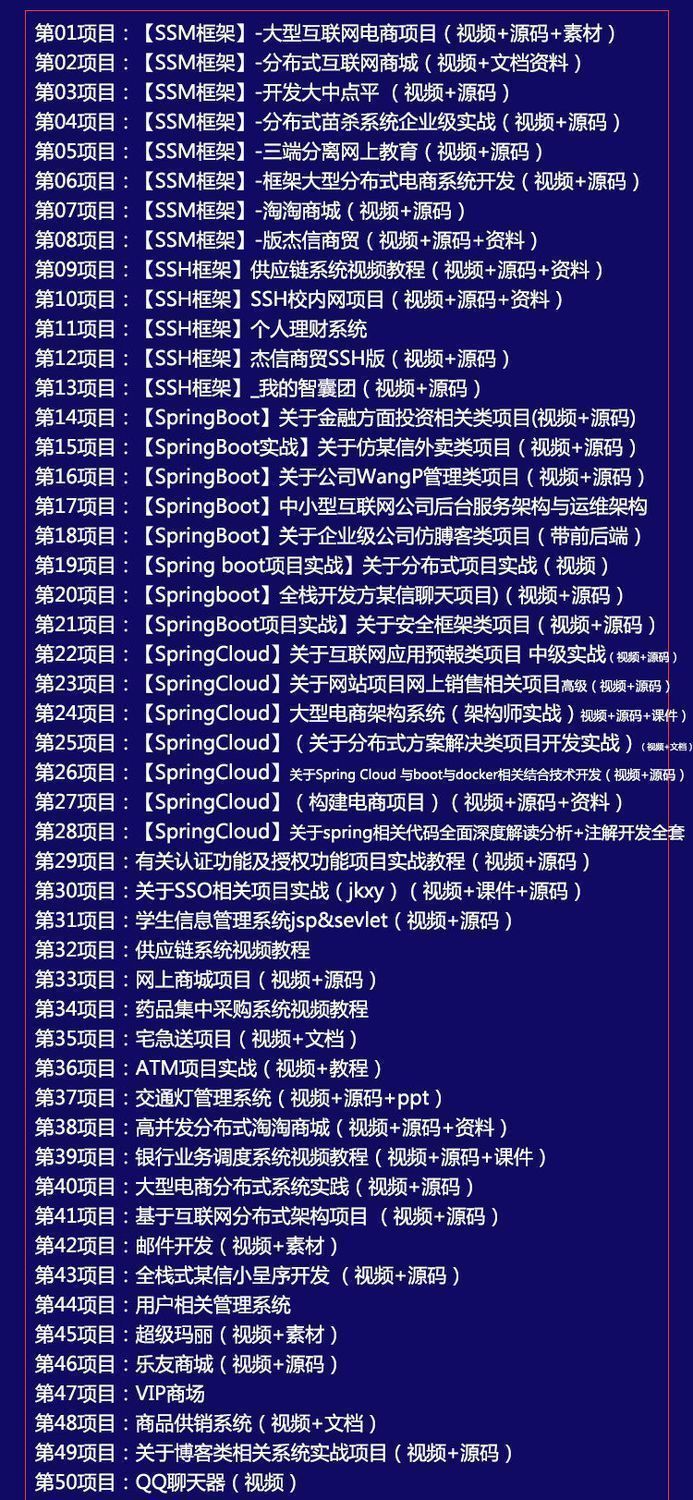
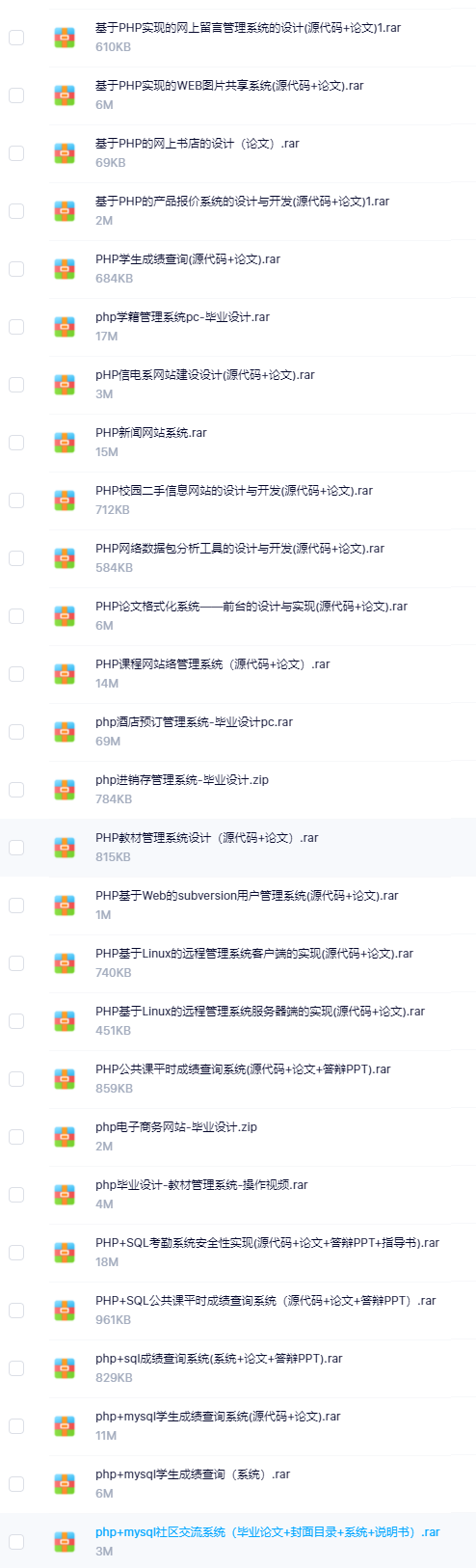
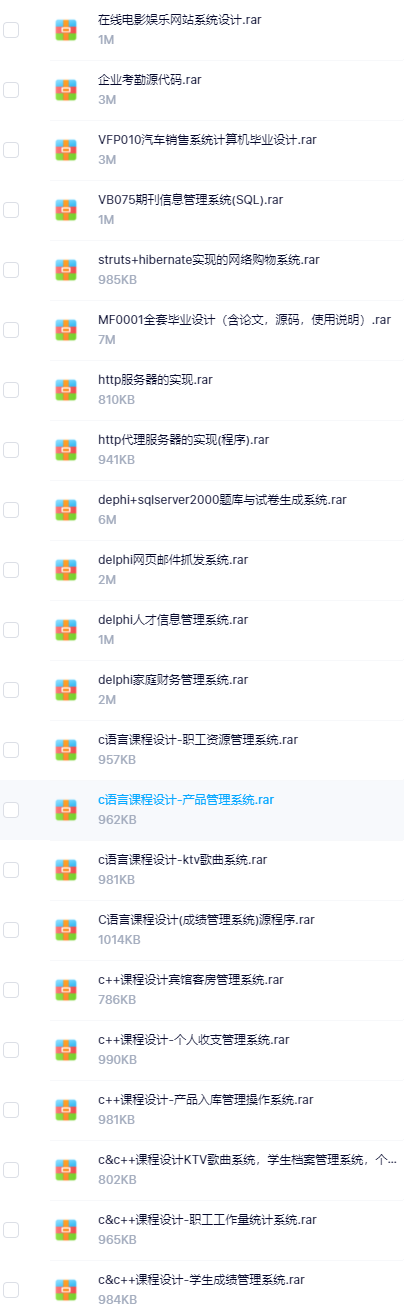
既有Java、Web、PHP、也有C、小程序、Python等项目供你选择,真正体系化!
由于项目比较多,这里只是将部分目录截图出来,每个节点里面都包含素材文档、项目源码、讲解视频
如果你觉得这些内容对你有帮助,可以添加VX:vip1024c (备注项目大全获取)

,18年进入阿里一直到现在。**
深知大多数同学面临毕业设计项目选题时,很多人都会感到无从下手,尤其是对于计算机专业的学生来说,选择一个合适的题目尤为重要。因为毕业设计不仅是我们在大学四年学习的一个总结,更是展示自己能力的重要机会。
因此收集整理了一份《2024年计算机毕业设计项目大全》,初衷也很简单,就是希望能够帮助提高效率,同时减轻大家的负担。
[外链图片转存中…(img-u5d7ghQY-1712562173312)]
[外链图片转存中…(img-0kkYXxkE-1712562173312)]
[外链图片转存中…(img-oEquTxY2-1712562173312)]
既有Java、Web、PHP、也有C、小程序、Python等项目供你选择,真正体系化!
由于项目比较多,这里只是将部分目录截图出来,每个节点里面都包含素材文档、项目源码、讲解视频
如果你觉得这些内容对你有帮助,可以添加VX:vip1024c (备注项目大全获取)
[外链图片转存中…(img-z83Qkvdl-1712562173313)]






















 216
216











 被折叠的 条评论
为什么被折叠?
被折叠的 条评论
为什么被折叠?








